Windows 10
Các bước để xóa lịch sử Jump Lists trên Windows 10
Jump List được thiết kế để cung cấp cho người dùng khả năng truy cập nhanh chóng vào các tài liệu và tác vụ liên quan tới những ứng dụng được cài đặt trên hệ thống. Có thể coi Jump List giống như 1 Menu Start nhỏ cho dù là những phần mềm cụ thể. Jump List cũng đều có thể được tìm thấy trên các tượng trưng ứng dụng xuất hiện trên thanh Taskbar hay trên Menu Start.
Jump List được giới thiệu trước mắt trên Windows 7. Trên Windows 10, Jump List tự động lưu lịch sử tất cả các file bạn đã mở, các thư mục, chương trình, trang Web bạn đã truy cập và hiển thị các file, thư mục, chương trình và URL trên thanh Taskbar và Start Menu.
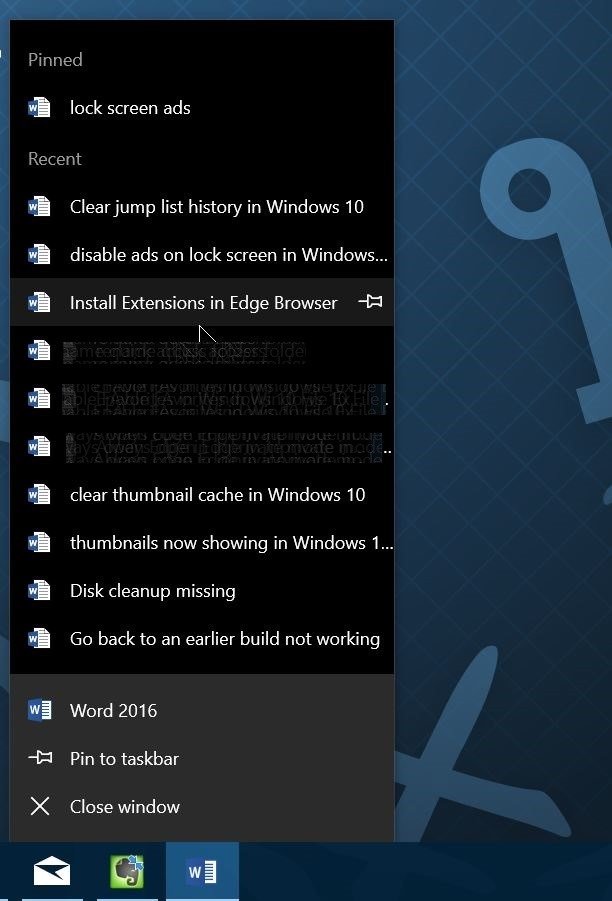
Các bước xóa lịch sử Jump List trên Windows 10:
Bước 1:
Kích chuột phải vào khoảng trống bất kỳ trên màn hình Desktop rồi chọn Personalize để mở giao diện Personalize trên phần mềm Settings.
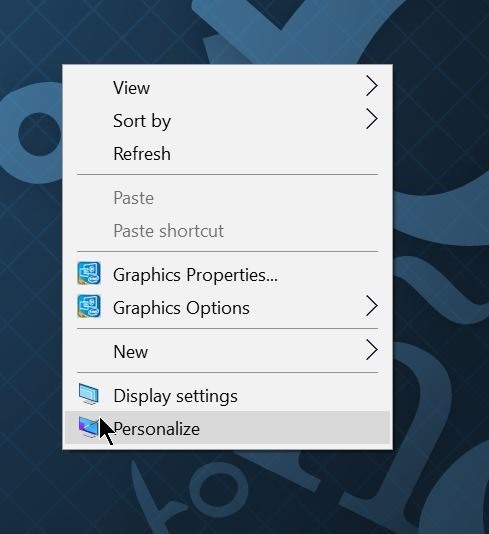
Bước 2:
Click chọn Start .
Bước 3:
Tắt tùy chọn Show recently opened items in Jump Lists on Start or the taskbar . Khi bạn tắt tùy chọn này sẽ tự động xóa lịch sử của Jump List.
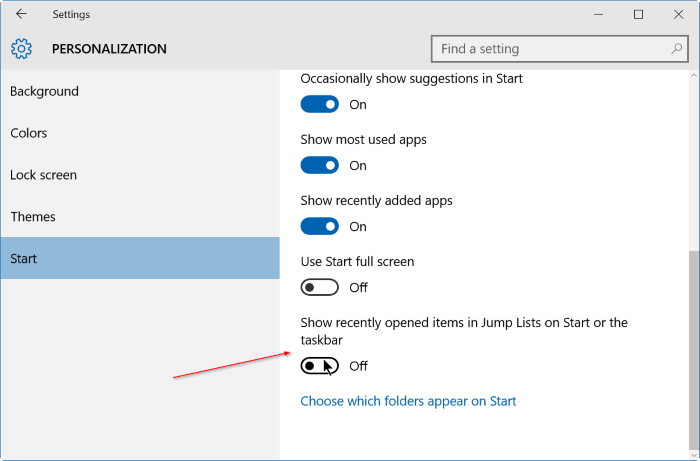
Bước 4:
Cuối cùng mở lại tùy chọn Show recently opened items in Jump Lists on Start or the taskbar để tiếp tục sử dụng tính năng Jump List.
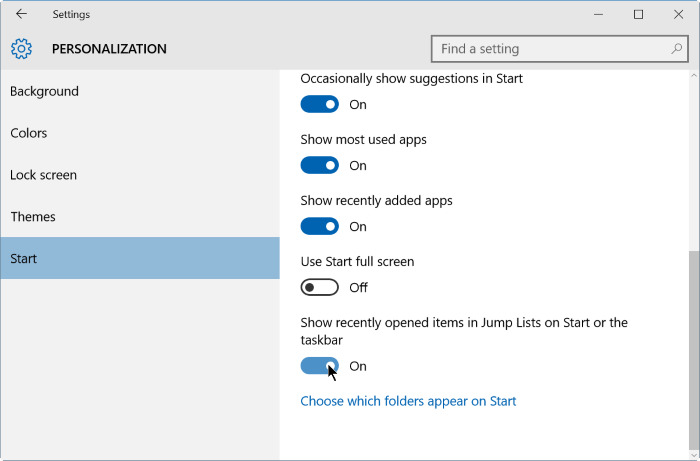
Ngoài ra bạn có thể kích chuột phải vào tượng trưng chương trình trên thanh Taskbar để xác nhận xóa lịch sử Jump List.
Tham khảo thêm một số bài viết dưới đây:
-
Hướng dẫn tắt quảng cáo trên màn hình Lock Screen Windows 10
-
Khởi động Windows 10 “nhanh như gió” với Fast Startup
-
Cotrol Panel và trình đơn Settings trên Windows 10 không trùng lặp như thế nào?
Chúc các bạn thành công!
Từ khóa bài viết: Jump List, xóa lịch sử Jump List, Jump List là gì, tính năng Jump List Windows 10, sử dụng Jump List Windows 10
Bài viết Các bước để xóa lịch sử Jump Lists trên Windows 10 được tổng hợp sưu tầm và biên tập bởi nhiều user – Sửa máy tính PCI – TopVn Mọi ý kiến đóng góp và phản hồi vui lòng gửi Liên Hệ cho chúng tôi để điều chỉnh. Xin cảm ơn.

 Tuyển Dụng
Tuyển Dụng
 Chuyên Nghiệp trong phục vụ với hơn 20 Kỹ thuật IT luôn sẵn sàng tới tận nơi sửa chữa và cài đặt ở Tphcm. Báo giá rõ ràng. 100% hài lòng mới thu tiền.
Chuyên Nghiệp trong phục vụ với hơn 20 Kỹ thuật IT luôn sẵn sàng tới tận nơi sửa chữa và cài đặt ở Tphcm. Báo giá rõ ràng. 100% hài lòng mới thu tiền.









